Os iPhones são pequenos dispositivos elegantes com aparência e potência para sentir e atue como uma peça brilhante de tecnologia. A IU é simplificada e consistente e a UX geralmente é boa e, às vezes, irritante (notificações não agrupadas, estou olhando para você!). No geral, porém, os iPhones oferecem alguns recursos realmente bons (como Live Photos) e geralmente os implementam muito melhor do que a concorrência. Tenho certeza que você conhece muitos recursos do iPhone, mas talvez não saiba disso: escondido dentro do aplicativo Ajustes, está um recurso de acessibilidade que permite controlar o seu iPhone com os movimentos da cabeça. sim, você ouviu direito!
Depois de superar a questão de como você será - balançando a cabeça para a esquerda e para a direita - em público, o recurso soa como algo que poderia ser um ponto de discussão entre seus colegas. Obviamente, o recurso é um recurso de acessibilidade, mas isso não significa que você não pode usá-lo para se exibir e parecer que caberia dentro de um filme de Jornada nas Estrelas. Interessado? Veja como você pode ativar esse recurso, configurar as coisas e começar a controlar iPhones com movimentos da cabeça:
Controle o seu iPhone com movimentos da cabeça
O mais importante primeiro: não me culpe se você parecer boba em público, ou se seu namorado for embora porque você balançou a cabeça durante todo o jantar.
Agora que já resolvemos isso, vamos nos concentrar na tarefa em questão. As etapas a seguir, a fim de habilitar os gestos da cabeça para o seu iPhone, são descritas abaixo:
1. Abra “Definições", e navegue para “Geral ”->” Acessibilidade ”.
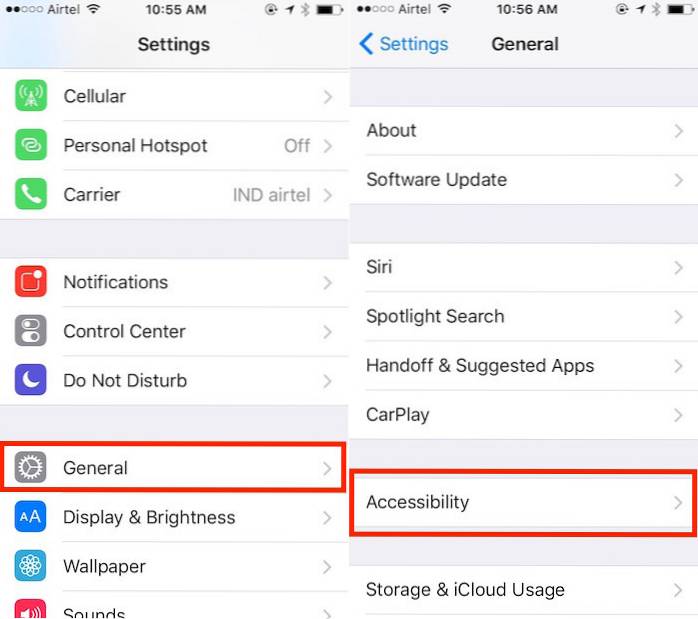
2. Role para baixo até o “Interação" subtítulo, toque em “Controle do interruptor" e navegue para "Comuta".
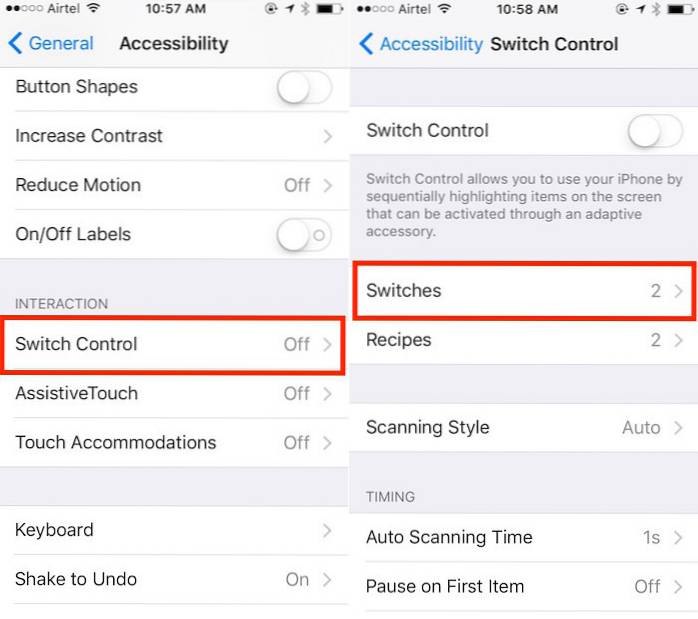
3. Agora, toque em “Adicionar Novo Switch” -> ”Câmera”.
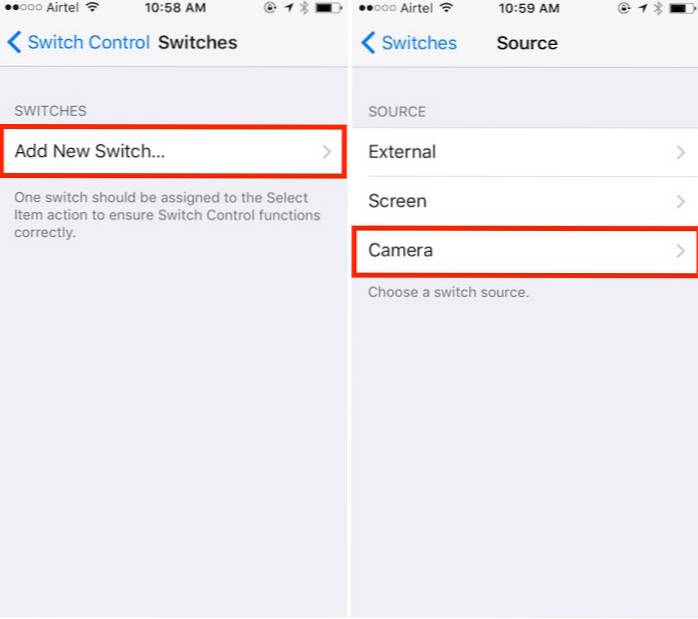
4. Selecione “Movimento da Cabeça Esquerda” e escolha o que quer “Mudar de ação” você deseja atribuir a ele.
- Eu escolhi "Centro de Notificação", mas você pode escolher qualquer função que deseja atribuir a ele.
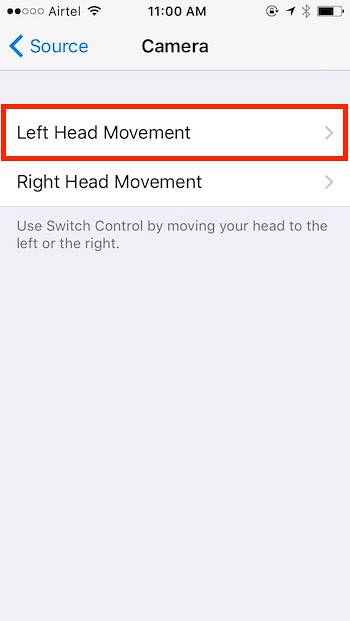
9. Agora, selecione “Movimento da cabeça direita” e escolha o que for “Mudar de ação” você deseja atribuir a ele.
- Eu escolhi “Siri”, mas, novamente, você pode escolher o que gostaria que seu iPhone fizesse ao mover sua cabeça para a direita.
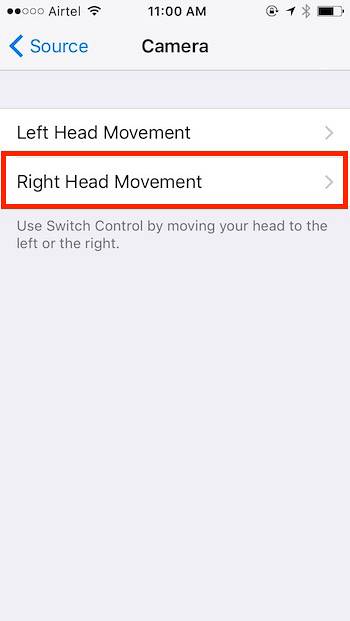
10. Isso é tudo para a configuração, agora navegue de volta para o principal "Controle do interruptor" tela. Pode ser encontrado em Configurações -> Geral -> Acessibilidade -> Controle de interruptor
11. Na parte superior da tela, ative "Controle do interruptor"

12. Mova sua cabeça para a esquerda e o telefone executará a função que você atribuiu “Movimento da Cabeça Esquerda”; no meu caso, abriu o "Centro de Notificação", Mova sua cabeça para a direita e o telefone executará a função que você atribuiu “Movimento da cabeça direita”; no meu caso, foi lançado “Siri”.
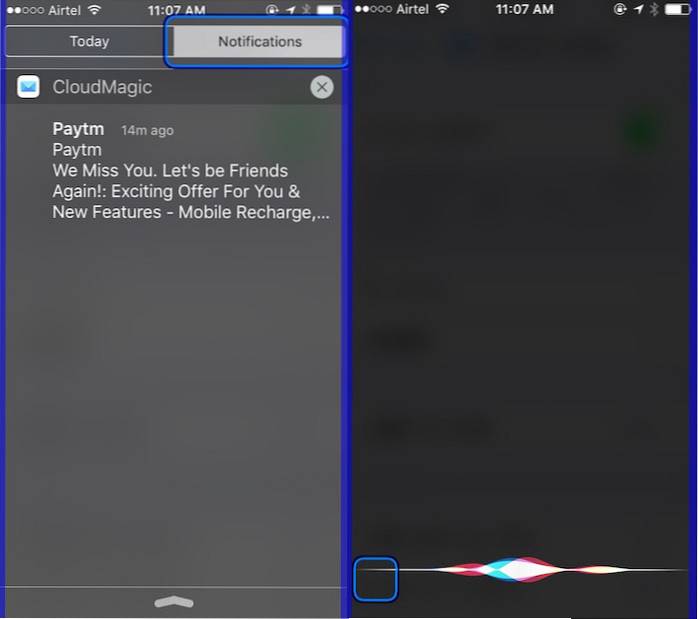
Gestos de cabeça agora estão habilitados no seu iPhone.
Observação: Você pode definir os gestos de movimento da cabeça para ações como “Tocar” para usar completamente o telefone com gestos da cabeça. No entanto, isso é muito lento e nada divertido.
Melhore a sensibilidade para um controle mais fácil
Agora que você configurou com sucesso o controle de gestos em seu iPhone, é hora de ajustá-lo de acordo com sua preferência. Você deve ter notado que precisa mover a cabeça (para a esquerda ou para a direita) de forma muito óbvia para que o iPhone acione a ação de troca. Felizmente, a sensibilidade aos movimentos pode ser alterada, embora para um nível de controle muito baixo. Se o recurso funciona bem para você por padrão; excelente! Caso contrário, siga as instruções abaixo para aumentar a sensibilidade aos gestos do seu iPhone.
1. Abra “Definições", e navegue para “Geral ”->“ Acessibilidade ”
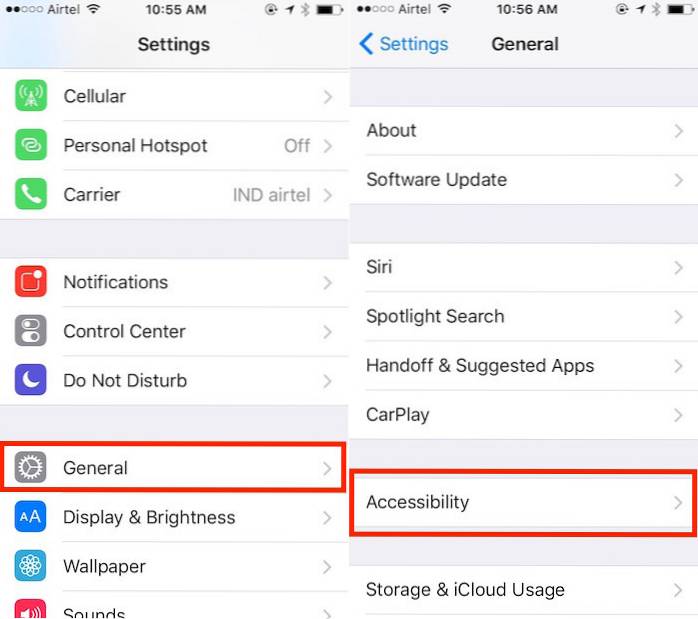
2. Role para baixo até o “Interação" subtítulo e toque em “Switch Control ”->“ Switch Stabilization ”
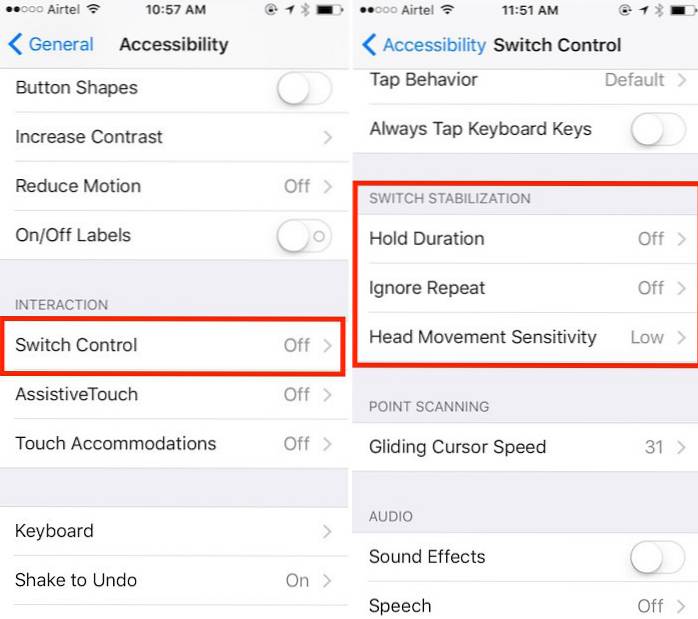
3. Existem algumas opções aqui que você pode editar de acordo com sua preferência.
- Duração da espera
- Sensibilidade ao movimento da cabeça
4. Vamos ajustar o “Sensibilidade ao Movimento da Cabeça” primeiro. Toque na opção que diz “Sensibilidade ao Movimento da Cabeça”
- Altere a sensibilidade de "Baixo" para "Alto"
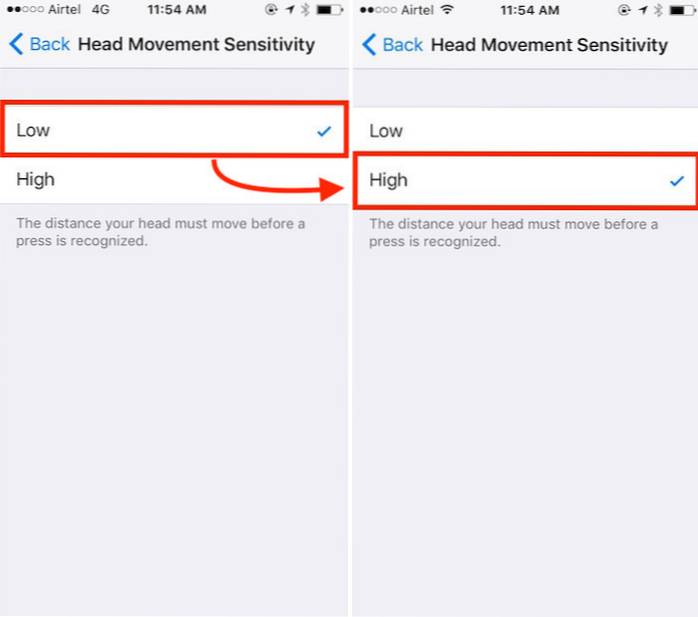
5. Vá "Voltar" e toque em “Duração da espera”. Ligue-o e deixe-o com o valor padrão de 0,10 segundos
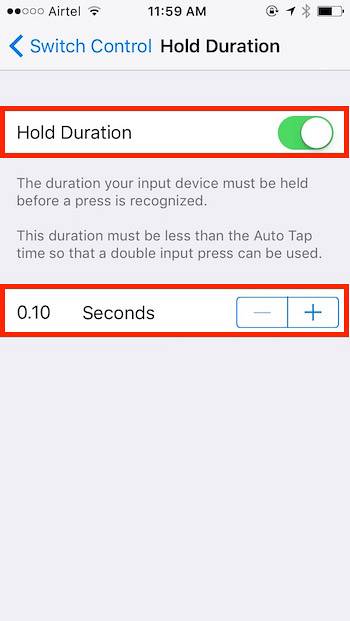
Experimente o "Controle do interruptor" agora, e deve funcionar com movimentos menores da cabeça para desencadear as ações correspondentes.
CONSULTE TAMBÉM: Como criar seus próprios videoclipes com o Triller no Android e no iPhone
Impressionar a todos
Este recurso pode parecer enigmático, mas tem muito potencial. Mesmo com apenas dois movimentos de cabeça, ser capaz de iniciar aplicativos ou controlar seu telefone com gestos como esses pode ser uma vantagem em muitas situações em que você não pode acessar fisicamente sua tela. Também pode ser um ponto de conversa em uma festa.
Há muito mais para explorar e ajustar na seção Acessibilidade do iPhone. Experimente, ajuste a duração da espera para valores diferentes a fim de encontrar o melhor ajuste, brinque com os outros recursos que estão disponíveis em “Acessibilidade” e conte-nos sobre sua experiência nos comentários abaixo.
 Gadgetshowto
Gadgetshowto


